إذا كنت قد أجريت مقابلات على الإطلاق ، فقم بإجراء مكالمات جماعيةأو أي مكالمات مهمة عبر Skype احتجت إليها في وقت لاحق للنص ، ربما كنت ترغب في وجود طريقة لتسجيل مكالمة Skype. يسهل على مستخدمي Windows عندما يتعلق الأمر بتسجيل مكالمات Skype ، ولكن لا توجد العديد من الحلول المجانية إذا كنت تستخدم جهاز Mac. يوضح هذا الدليل الصغير جميع المعلومات التي ستحتاجها لتسجيل مكالمة Skype على جهاز Mac. ستعمل مع تطبيقات مجانية بالكامل ، ولن تكون هناك أوامر Terminal لتعقيد الأمور. العملية الشاملة لإعداد كل شيء يجب ألا تستغرق أكثر من 15 دقيقة.
تطبيقات سوف تعمل مع
- SoundFlower
- الجرأة
- سكايب
- Audio MIDI Setup (تطبيق Stock ، لا حاجة للتنزيل)
بادئ ذي بدء ، قم بتثبيت SoundFlower؛ يتطلب إجراء التثبيت الخاص به إعادة تشغيل النظام ، لذلك من الأفضل إخراجه أولاً.
بعد ذلك ، قم بتثبيت Audacity ، وقم بتشغيل Skype إذا كنتليس لديك بالفعل. جرأة سيكون التطبيق الذي يفعل كل التسجيل. إذا قمت بالضغط على زر التسجيل في Audacity ، فستجد أنه يسجل فقط المدخلات (ما تقوله) ، لأن إدخال الميكروفون الخاص بك هو مصدر التسجيل الافتراضي المحدد في Audacity. في أي وقت من الأوقات ، لن تتمكن Audacity من تسجيل الصوت من جهاز الإدخال والإخراج نفسه. مشوش؟ حاول التحدث إلى شخص ما في نفس الوقت أثناء التحدث معك أيضًا. ستجد أنك بحاجة إلى دماغ إضافي لفهم المحادثة.
لماذا تحتاج Soundflower
لإصلاح المشكلة المذكورة أعلاه ، تحتاج إلىمجموعة منفصلة من مكبرات الصوت وميكروفون إضافي حتى تتمكن Audacity من الاستماع إلى الإخراج من السماعات من خلال الميكروفون الثاني. نحن نفترض أنك لا تريد شراء أي أجهزة إضافية ، وهذا هو المكان الذي يأتي فيه SoundFlower. باستخدام SoundFlower ، ستقوم بإنشاء دفق صوتي منفصل ، على سبيل المثال جهاز صوت افتراضي يمكنك توجيه صوت الإخراج إليه ، ثم جرأة الاستماع إليها كما لو كانت مدخلات من هيئة التصنيع العسكري الثانية.
إذا كنت قد قمت بالفعل بتثبيت SoundFlower ، فأنت بذلكيجب أن ترى خيارين للإدخال والإخراج في تفضيلات صوت النظام ؛ Soundflower (2ch) و Soundflower (64ch). يمكنك استخدام هذه الخيارات لإنشاء جهاز افتراضي يمكنه الاستماع إلى مخرجات السماعة.

إنشاء جهاز إجمالي
انتقل إلى التطبيقات> أدوات مساعدة> إعداد MIDI الصوتيومن قائمة النافذة ، حدد "إظهار نافذة الصوت". ما عليك القيام به هنا هو إعادة توجيه الصوت إلى جهاز إخراج (جهاز افتراضي) يمكن لـ Audacity الاستماع إليه والتسجيل منه. من علامة الجمع في الأسفل ، حدد "إنشاء جهاز متعدد الإخراج". بمجرد إنشاء ، حدد مصدر الإخراج الخاص بك (كنا نستخدم مكبرات الصوت المدمجة لدينا) و Soundflower (2ch).
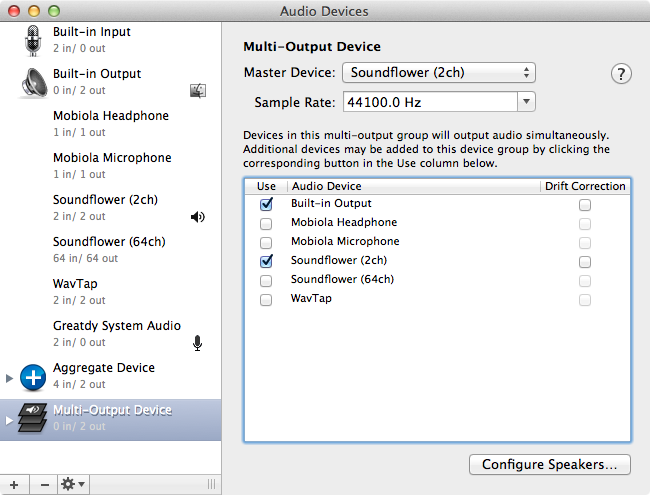
بعد ذلك ، انقر فوق علامة الجمع مرة أخرى وحدد "إنشاء تجميع الجهاز". هنا ، حدد جهاز الإدخال الخاص بك (نحن نستخدم الميكروفون المدمج في كاميرا الويب الخاصة بنا) و "Soundflower (2ch)".
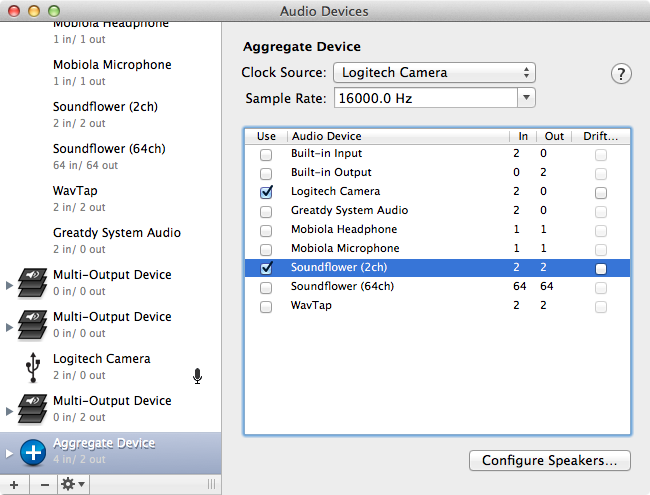
اختيار وجهة الإخراج لسكايب
انتقل إلى تفضيلات Skype وحدد هذا حديثًاتم إنشاء "جهاز إخراج متعدد" كجهاز إخراج لـ "مكبرات الصوت". سيتم توجيه إخراج الصوت من Skype إليه (لا تقلق ، ستتمكن من سماع كل شيء على ما يرام).
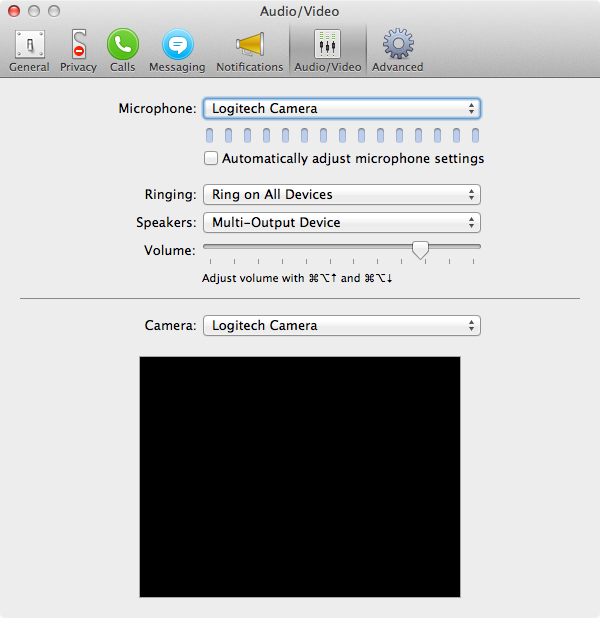
اختيار مصدر التسجيل للجرأة
أخيرًا شغّل Audacity (أو استقال وأعد تشغيله)إذا كان يعمل سابقًا) وانتقل إلى تفضيلاته. من علامة تبويب "الأجهزة" ، حدد "Soundflower (2ch)" الذي تم إنشاؤه حديثًا باعتباره "الجهاز" ضمن خيارات التسجيل. إن ما فعله هذا هو إرسال الإخراج من Skype إلى جهاز الإخراج الظاهري الخاص بنا والذي سيتم التقاطه بواسطة Soundflower ويستخدمه Audacity كجهاز إدخال للتسجيل.
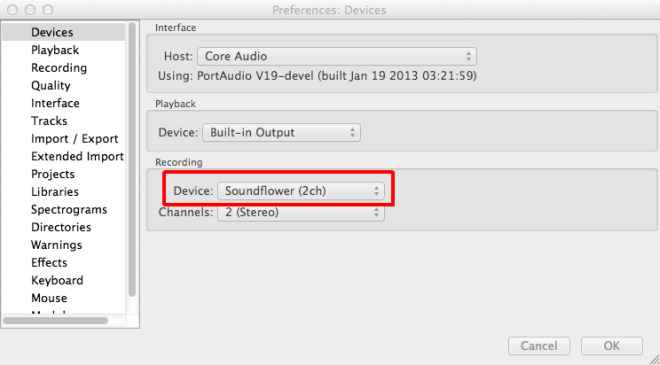
ابدأ التسجيل
الشيء الوحيد الذي عليك القيام به هو فتحقناة المنسدلة في جرأة وتعيينه على الاستماع من 3 قنوات. وذلك لأن لديك قناة واحدة لجهاز الميكروفون الخاص بك ، وقناتان لصوت الشخص الآخر. أنت الآن جاهز تمامًا ؛ فقط اضغط على زر التسجيل وابدأ مكالمة في Skype لبدء التسجيل.
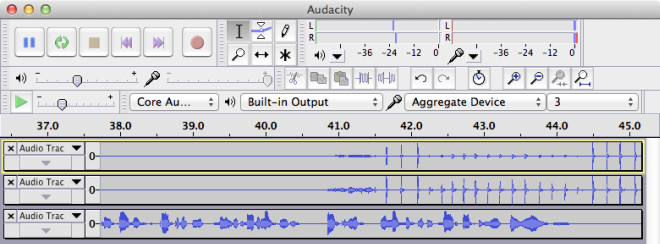
[عبر Mactuts +]













تعليقات